Faire un économiseur d'écran de vos propres images dans Mac OS X
Vous pouvez très facilement créer un économiseur d'écran intéressant à partir d'une collection de vos propres images sous Mac OS X. Voici les bases:
- Créez un nouveau dossier, appelons-le 'My ScreenSaver'
- Rassemblez des images de vos albums photo et déposez-les dans le dossier "Mon économiseur d'écran"
- Lancer les préférences du système
- Cliquez sur Desktop & Screensaver
- Cliquez sur l'onglet Screensaver
- Sélectionnez le bouton + près du bas de la liste d'économiseur d'écran (Note: OS X Mountain Lion et plus tard utilisera le sous-menu "Source" à la place)
- Sélectionnez "Ajouter un dossier d'images"
- Accédez au dossier "My ScreenSaver" que vous avez créé précédemment
- C'est tout!
Vous pouvez maintenant sélectionner différents effets pour l'économiseur d'écran en cliquant sur les icônes en mosaïque et sur Options, pour déterminer comment les images sont affichées, si elles sont passées et recadrées, recadrées, etc. Les versions récentes d'OS X ont séparé une grande variété de nouvelles options dans des économiseurs d'écran complètement différents, le choix d'un dossier source restera cohérent à travers le choix que vous testez l'effet du diaporama.
À partir d'OS X Mountain Lion, vous avez encore plus d'options d'affichage, car vous pouvez transformer n'importe quel économiseur d'écran intégré "Slideshow" en quelque chose avec vos propres images en cliquant simplement sur le menu "Source" et en sélectionnant un dossier, comme montré dans cette capture d'écran:
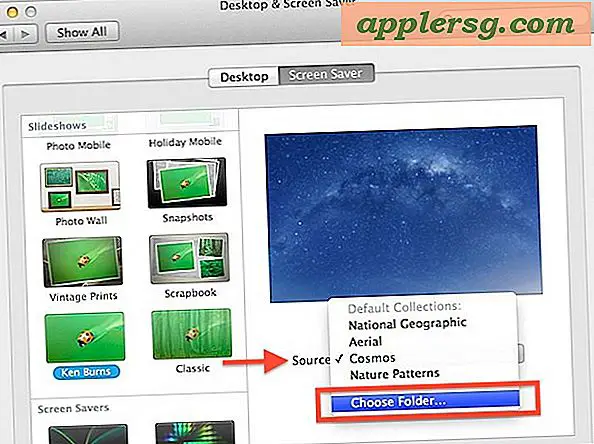
Ce processus de création de votre propre économiseur d'écran est encore plus facile si vous utilisez iPhoto, car iPhoto se connecte automatiquement au volet de préférences ScreenSaver, il vous suffit de sélectionner l'album iPhoto que vous souhaitez afficher et le reste est le même.
Mise à jour: 12/12/2012






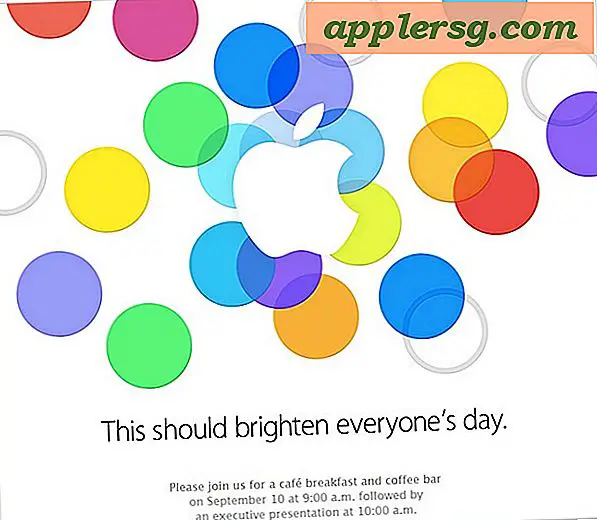






![Vision de l'avenir de Microsoft: tout est tactile [Vidéo]](http://applersg.com/img/fun/285/microsoft-s-vision-future.jpg)